教程 - SmartDesign™
在本教程中,我们将向您展示如何使用EasyPowerSmartDesign模块来调整组件的大小。SmartDesign是一款用于开关柜、配电盘、电动机控制柜、导体、断路器以及美国国家电工标准的其他电器设备的自动化设计工具。
使用的SmartDesign之前,你需要完整建模一个包括电机和负载的系统。一个单线图的样例已在本教程中给出。打开SmartDesign-1.dez文件:
- 在文件菜单中,点击打开文件。
- 打开你的Samples目录中的SmartDesign-1.dez文件。
- 在单线图窗口上点击
 最大化,如果需要的话,可以放大单线图填满整个窗口。
最大化,如果需要的话,可以放大单线图填满整个窗口。
提示: 如果你正在查看起始页,你也可以点击打开单线图。
单线图中的自动设计
- 选择变压器TX-1,然后在主页选项卡中单击
 自动设计。
自动设计。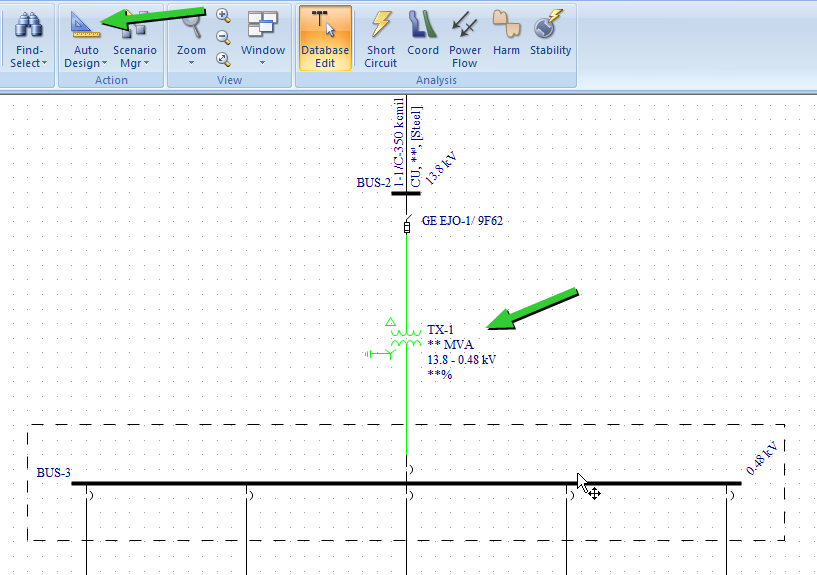
图23-1:1 自动设计单线图
- 生成一个显示变压器和负荷规格的自动设计报告。要查看报告,请点击
 窗口,然后选择位于盘符:\...\SmartDesign-1.dez的自动设计报告。
窗口,然后选择位于盘符:\...\SmartDesign-1.dez的自动设计报告。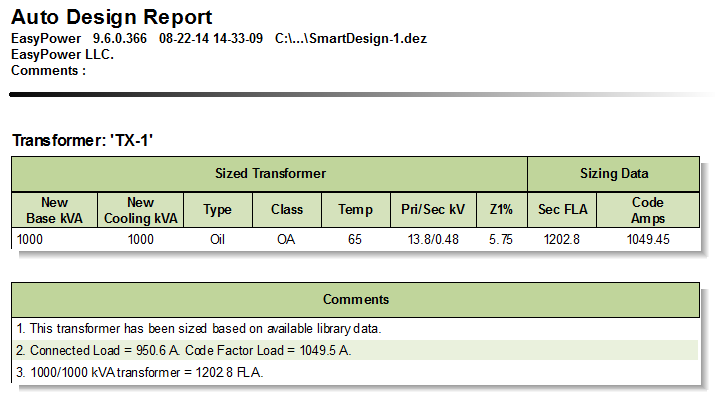
图23-2:2 自动设计报告
- 关闭该报告,从变压器中选择下游的所有组件,然后单击
 自动设计。
自动设计。注释: 要选择单线图的多个设备项目,按住Shift键的同时选择每一台设备元件,或单击并按住鼠标左键拖动你要选择的设备元件的框
。 - 创建一个新的自动设计报告,它显示所有被选设备的新规格以及用于选择各个设备规格的负荷数据。选择窗口按钮下的报告来查看。
自动设计选项
要查看自动设计选项,点击 自动设计并选择
自动设计并选择 自动设计选项 下方的箭头。
自动设计选项 下方的箭头。
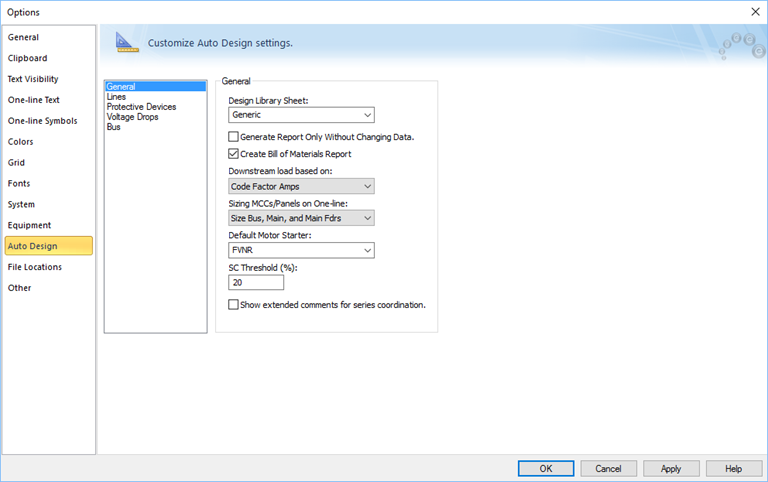
图23-3:1
自动设计选项在 选项对话框中的 自动设计标签下面,你可以为设备规格指定自动设计设置。你关闭对话框后,这些更改对于所有后续规格设计生效。
自动设计的电动机控制柜和面板
对于电动机控制柜和面板有五种不同规格的选项。该选项在单线图的电动机控制柜和面板规格设定 面板框中的自动设计选项里面,包括:
- 设计所有元件的规格
- 设计母线、主要元件和主馈线的规格
- 设计母线和主要元件的规格
- 仅设计母线的规格
- 仅设计主要元件的规格
此外,还有3种方式来设计单线图中电动机控制柜和面板的规格。
- 选项卡法:选择需要设计规格的电动机控制柜或面板,然后在主页标签下单击
 自动设计 。此方法使用在在单线图中设计电动机控制柜/面板下的自动设计选项下的选定规格设计选项。
自动设计 。此方法使用在在单线图中设计电动机控制柜/面板下的自动设计选项下的选定规格设计选项。 - 右键点击法:当设计一个电动机控制柜或面板的规格的时候,上面列出了相同尺寸可供选择。在电动机控制柜或面板中右键单击,选择自动设计 ,然后选择你想要的规格选项。这种规格设计方法覆盖自动设计选项中选择的规格设计选项。
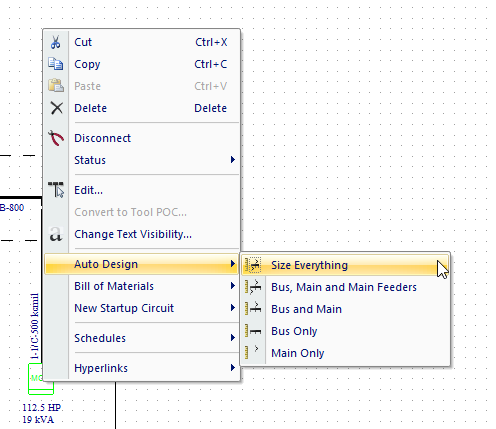
图23-4:2 使用右键单击上下文菜单
在单线图上调整MCC的大小 - 电子表格法:第三种方法使用设备对话框里面的电子表格为电动机控制柜或面板确定规格。
- 双击电动机控制柜-2_A,然后选择电动机控制柜数据规划框中的描述标签。
- 在电子表格中某行右键单击并选择设备和电缆规格自动初始化。
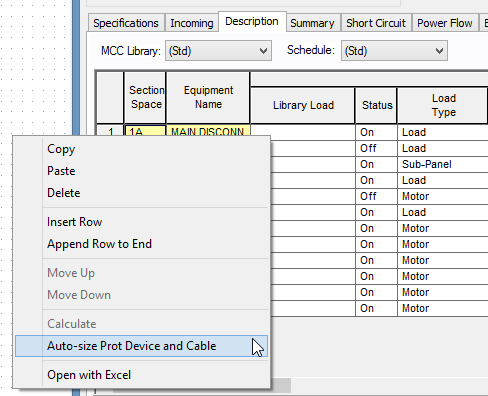
图23-5:3
使用电子表格在电动机控制柜中设计一个单独行的规格
要查看自动设计报告,在主页选项卡上,单击窗口,然后选择盘符:\...\SmartDesign-1.dez的自动设计报告。
数据库修改
EasyPower根据库中的设计模板执行自动设计。您可以在EasyPower 设备库中修改设计样式表。默认的设计样式表的标题是“通用”。样式表可以用于任何类型的设计和使用任何厂商的设备进行。
- 点击文件 > 打开数据库。
- 选择Stdlib.mdb文件,然后点击打开。
- 在数据库中,选择设计>美国 >通用以树状视图中打开设计表。
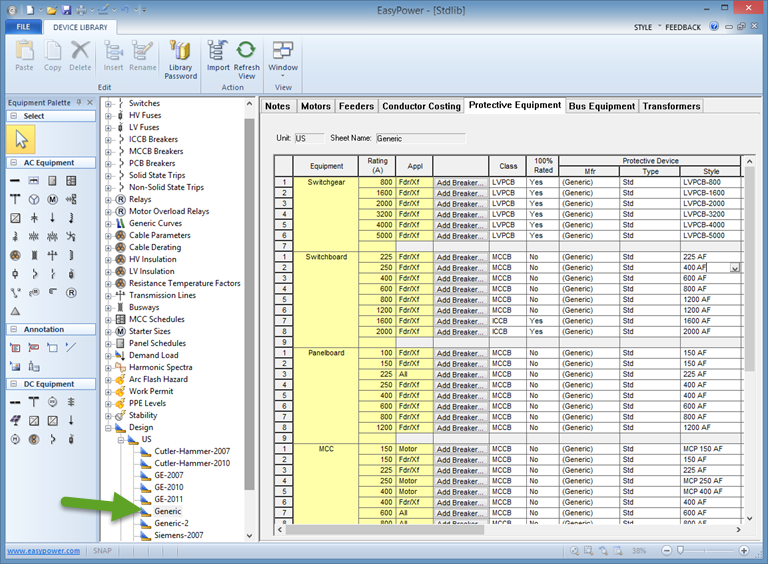
图23-6:4 数据库自动设计表显示保护设备标签
。
对于每一个表有7个选项,包含你根据自己需要的用户自定义规格。你可以为多个制造商,建筑类型,或代码区域创建额外的设计样式。在自动设计选项中,通过选择适当的设计样式表来确定设计参数。
有关更多信息,请参阅EasyPower帮助中的自定义设备库主题。
材料清单
如果在自动设计选项中选择了材料报告使能选项,那么在自动设计的同时,程序也创建了一个材料报告清单 。
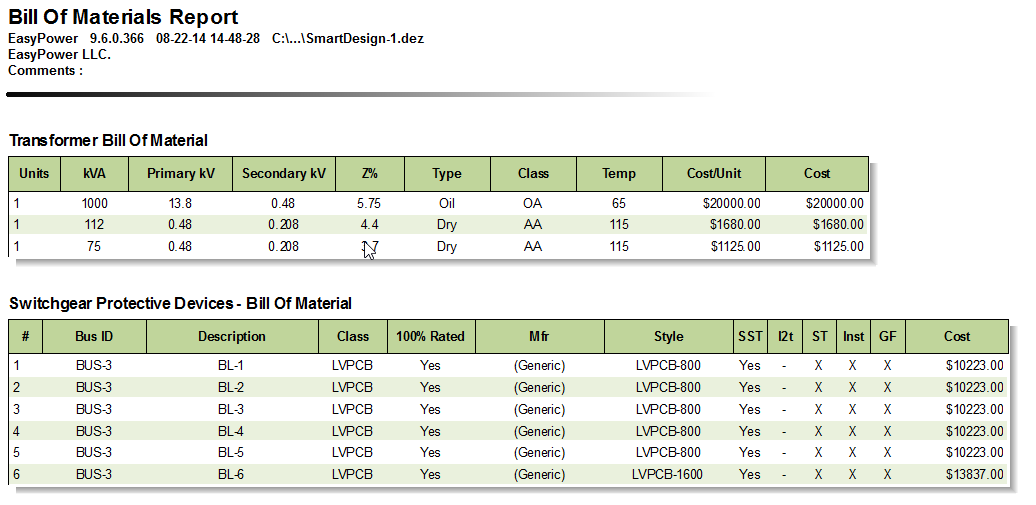
图23-7:5材料报告草案
结论
这是对EasyPower自动设计的一个简要概述。EasyPower帮助主题更深入地涵盖了这些特性和其他特性。要打开 帮助,请单击EasyPower窗口右上角的“帮助”或按F1。
帮助,请单击EasyPower窗口右上角的“帮助”或按F1。
